서버에 큰 ISO 파일이 있고 이 중 하나의 파일에 액세스하거나 추출하거나 복사하려면 어떻게 해야 합니까? Linux에서는 이를 수행하는 몇 가지 방법이 있습니다.
도움말: Linux에서 ISO로 부팅 가능한 USB를 만드는 Bash 스크립트
예를 들어, 루프 장치를 사용하여 읽기 전용 모드로 ISO 이미지를 마운트하고 다른 디렉토리로 파일을 복사하는 표준 mount 명령을 사용할 수 있습니다.
Linux에서 ISO 파일 마운트 또는 추출
이를 위해 ISO 파일(저는 ubuntu-16.10-server-amd64.iso ISO 이미지를 사용했습니다)과 ISO 파일을 마운트하거나 추출할 마운트 지점 디렉토리가 필요합니다.
먼저 이미지를 마운트할 마운트 지점 디렉토리를 다음과 같이 생성합니다:
$ sudo mkdir /mnt/iso
디렉토리가 생성되면 다음 명령을 실행하여 ubuntu-16.10-server-amd64.iso 파일을 쉽게 마운트하고 해당 내용을 확인할 수 있습니다.
$ sudo mount -o loop ubuntu-16.10-server-amd64.iso /mnt/iso $ ls /mnt/iso/
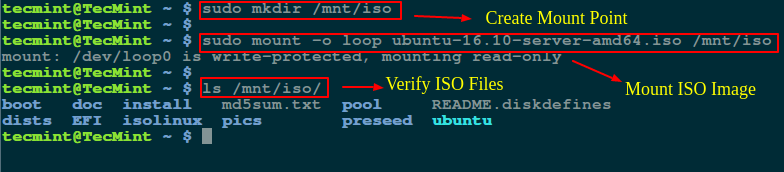
이제 마운트된 디렉토리(/mnt/iso)로 이동하여 파일에 액세스하거나 /tmp 디렉토리로 파일을 복사할 수 있습니다(cp 명령 사용).
$ cd /mnt/iso $ sudo cp md5sum.txt /tmp/ $ sudo cp -r ubuntu /tmp/
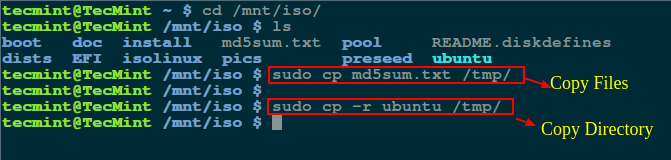
주의: -r 옵션은 디렉토리를 재귀적으로 복사하는 데 사용되며, 원한다면 복사 명령어의 진행 상황을 모니터링할 수도 있습니다.
7zip 명령을 사용하여 ISO 콘텐츠를 추출하기
ISO 파일을 마운트하고 싶지 않다면, 간단히 7zip을 설치할 수 있습니다. 이는 TAR, XZ, GZIP, ZIP, BZIP2 등 다양한 형식의 패킹 또는 언패킹에 사용되는 오픈 소스 아카이브 프로그램입니다.
$ sudo apt-get install p7zip-full p7zip-rar [On Debian/Ubuntu systems] $ sudo yum install p7zip p7zip-plugins [On CentOS/RHEL systems]
7zip 프로그램을 설치하면 7z 명령을 사용하여 ISO 파일 콘텐츠를 추출할 수 있습니다.
$ 7z x ubuntu-16.10-server-amd64.iso
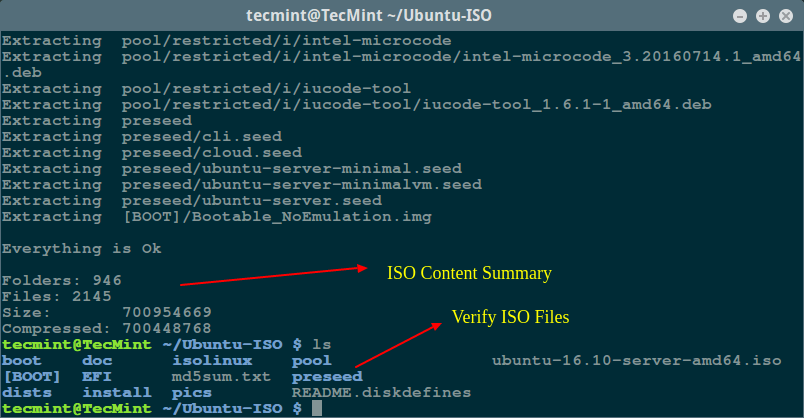
주의: 리눅스의 mount 명령과 비교했을 때, 7zip은 아카이브 형식을 빠르게 패킹하거나 언패킹하는 데 더 빠르고 똑똑해 보입니다.
isoinfo 명령을 사용하여 ISO 콘텐츠를 추출하기
isoinfo 명령은 iso9660 이미지의 디렉토리 목록을 위해 사용되지만, 이 프로그램을 파일을 추출하는 데에도 사용할 수 있습니다.
isoinfo 프로그램은 디렉토리 목록을 수행하므로 먼저 ISO 파일의 내용을 나열하십시오.
$ isoinfo -i ubuntu-16.10-server-amd64.iso -l
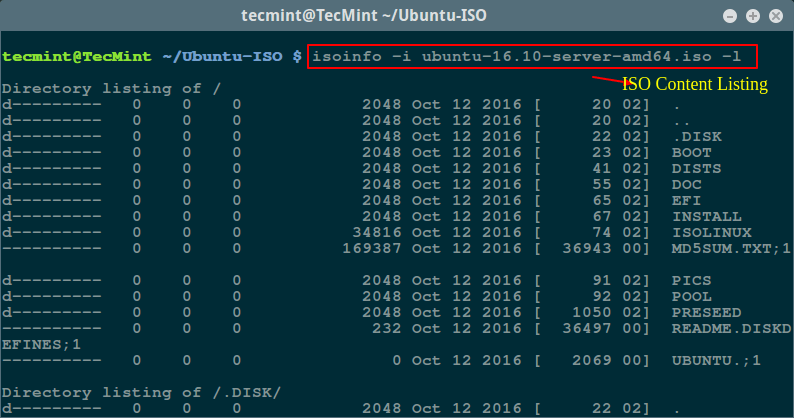
이제 다음과 같이 ISO 이미지에서 단일 파일을 추출할 수 있습니다:
$ isoinfo -i ubuntu-16.10-server-amd64.iso -x MD5SUM.TXT > MD5SUM.TXT
주의: -x 옵션은 표준 출력으로 추출하는 데 필요한 리다이렉션이 필요합니다.
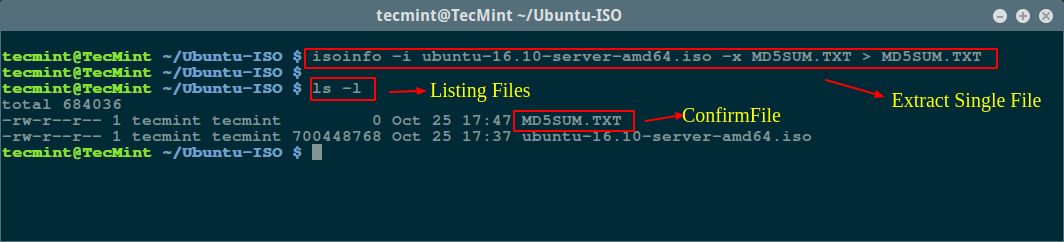
원하는 명령어나 프로그램이 있다면 ISO 파일로부터 파일을 추출하거나 복사하는 유용한 명령어 또는 프로그램을 댓글 섹션을 통해 공유해 주세요.
Source:
https://www.tecmint.com/extract-files-from-iso-files-linux/













